Đôi khi bạn cần chia sẻ địa điểm của mình cho bạn bè, người thân trong các tình huống cần thiết. Hoặc bạn muốn cài đặt chia sẻ vị trí và tin nhắn các tình huống khẩn cấp trên điện thoại mà không biết làm thế nào. Bài viết hướng dẫn các bạn cách để chia sẻ vị trí của mình với bạn bè, người thân trên điện thoại Android và Iphone vô cùng dễ dàng. Cùng xem bài viết nhé.
Cách chia sẻ vị trí của bạn bằng Google Maps
+ Mở ứng dụng Google Maps (Android, iOS).
+ Nhấn vào ảnh hồ sơ trên cùng bên phải. Đăng nhập vào tài khoản Google của bạn nếu bạn chưa đăng nhập.
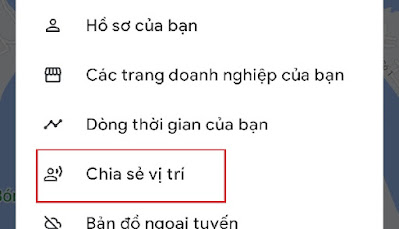
+ Nhấn vào Chia sẻ vị trí (location sharing).
+ Chọn khoảng thời gian bạn muốn chia sẻ vị trí của mình.
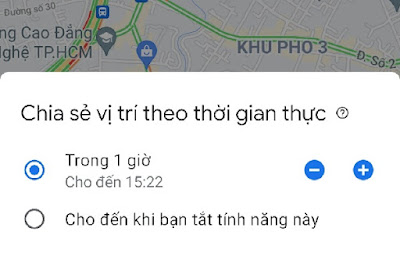
Chọn những người bạn muốn chia sẻ vị trí của mình (bạn có thể phải cấp cho Google Maps quyền truy cập vào danh bạ của mình). Bạn có thể chia sẻ vị trí của mình với bất kỳ ai trong danh bạ, miễn là bạn đã thêm địa chỉ Gmail của họ. Bạn cũng có thể chia sẻ vị trí của mình trực tiếp với các ứng dụng cụ thể nào đó.
Nếu bạn muốn chia sẻ với người không có tài khoản Google, hãy nhấn vào Sao chép vào khay nhớ tạm trên Android và gửi liên kế này vào email hoặc tin nhắn. Trên điện thoại iPhone, bạn có thể nhấn Tùy chọn khác để gửi liên kết qua iMessage hoặc một ứng dụng khác.
Bạn có thể xem lại danh sách những người mà bạn đãchia sẻ vị trí của mình trên cùng một tab Chia sẻ vị trí và bạn sẽ thấy ảnh hồ sơ của họ trên bản đồ nếu họ cũng đang chia sẻ vị trí của họ với bạn. Để ngừng chia sẻ hoặc để nhận chỉ đường đến vị trí của họ, hãy nhấn vào ảnh hồ sơ hoặc tên của họ được liệt kê ở bên dưới.
Cách chia sẻ vị trí của bạn bằng Tìm của tôi (Find my)
+ Mở ứng dụng Tìm của tôi (Find my) và chọn tab Mọi người.
+ Chọn Bắt đầu chia sẻ vị trí.
+ Nhập tên hoặc số của người bạn muốn chia sẻ vị trí của mình và nhấn Gửi.
+ Chọn khoảng thời gian bạn muốn chia sẻ vị trí của mình và nhấn OK.
Bạn có thể ngừng chia sẻ vị trí của mình trên cùng một group, bằng cách nhấn vào người có liên quan và chọn chia sẻ vị trí của tôi. Bạn có thể nhanh chóng ngừng chia sẻ với mọi người bằng cách chọn tab Tôi và tắt Chia sẻ Vị trí của tôi.
Cách chia sẻ vị trí của bạn bằng Facebook Messenger
+ Mở Messenger và chọn cuộc trò chuyện có liên quan với người hoặc nhóm người bạn muốn chia sẻ vị trí của mình.
+ Nhấn vào biểu tượng Vị trí (mũi tên) hoặc nhấn vào biểu tượng có bốn dấu chấm để tìm tùy chọn Vị trí.
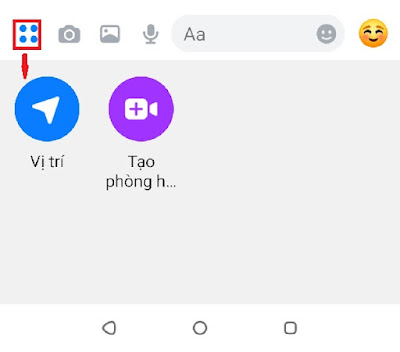
Bạn có thể được nhắc cấp các đặc quyền về vị trí của ứng dụng trên Messenger.
Trên bản đồ, hãy nhấn vào thanh màu xanh lam có nội dung Chia sẻ vị trí trực tiếp. Nếu bạn muốn chia sẻ một điểm cố định, hãy nhấn vào ghim màu đỏ ở trên cùng bên phải của bản đồ và tìm kiếm một địa điểm để chia sẻ hoặc kéo và thả lên bản đồ.
Khi bạn chọn chia sẻ vị trí trực tiếp của mình, vị trí đó sẽ được chia sẻ trong một giờ và bạn sẽ thấy tùy chọn dừng chia sẻ với đồng hồ đếm ngược bên cạnh vị trí đó.
Cách chia sẻ vị trí của bạn bằng WhatsApp
+ Mở WhatsApp và chọn tab Trò chuyện.
+ Chọn người hoặc nhóm bạn muốn chia sẻ.
+ Trên iPhone, hãy nhấn vào biểu tượng dấu cộng ở dưới cùng bên trái. Trên điện thoại Android, hãy nhấn vào biểu tượng kẹp giấy ở dưới cùng bên phải.
+ Chọn Vị trí.
Nhấp vào gửi vị trí hiện tại của bạn để có ảnh chụp nhanh về vị trí hiện tại của bạn hoặc Chia sẻ vị trí trực tiếp để chia sẻ vị trí di chuyển trong thời gian thực của bạn được cài đặt từ 15 phút đến 8 giờ.
Cách sử dụng SOS khẩn cấp trên iPhone
IPhone của Apple có một tính năng gọi là SOS khẩn cấp. Khi được kích hoạt, nó sẽ gửi một tin nhắn văn bản và chia sẻ vị trí của bạn với những người liên hệ trong trường hợp khẩn cấp.
Để bắt đầu, nhấn vào ứng dụng Sức khỏe tiếp đó nhấn vào ảnh hồ sơ của bạn, sau đó chọn ID y tế(Medical ID), chỉnh sửa (Edit) và cuộn đến Danh bạ khẩn cấp(Emergency Contacts). Nhấn vào biểu tượng dấu cộng để thêm liên hệ khẩn cấp.
Để kích hoạt SOS khẩn cấp, hãy giữ nút nguồn và một trong 2 nút âm lượng hoặc nếu bạn đang sử dụng iPhone 7 trở lên, hãy nhấn nhanh vào nút nguồn năm lần.
Kéo thanh trượt SOS khẩn cấp để gọi các dịch vụ khẩn cấp. Điều này cũng sẽ kích hoạt tin nhắn văn bản và chia sẻ vị trí với các liên hệ khẩn cấp của bạn.
Cách sử dụng chia sẻ khẩn cấp trên Android
Trên hầu hết các điện thoại Android:
1. Đi tới Cài đặt > Vị trí và đảm bảo rằng dịch vụ vị trí khẩn cấp (Emergency Location Service) được bật. Nếu được hỗ trợ, vị trí của bạn sẽ được chia sẻ với các dịch vụ khẩn cấp khi bạn gọi hoặc nhắn tin đến một số khẩn cấp.
2. Đi tới Cài đặt(Settings) > Giới thiệu về điện thoại(About phone) > Thông tin khẩn cấp(Emergency information). Bạn có thể thêm địa chỉ liên hệ Khẩn cấp tại đây. Trên một số thiết bị, bạn cũng có thể nhấn cập nhật trạng thái trong chia sẻ khẩn cấp để tự động chia sẻ vị trí của bạn trong một số trường hợp nhất định, chẳng hạn như khi bạn bắt đầu và kết thúc cuộc gọi khẩn cấp.
Trên các dòng điện thoại Samsung
– Đi tới Cài đặt, Tính năng nâng cao và chọn tin nhắn SOS.
– Bật nó lên, đọc thông tin và nhấn Tiếp tục.
– Nhấn vào Bắt đầu và Tạo liên hệ hoặc Chọn từ danh bạ để thêm người.
– Nhấn vào Quay lại và bạn có thể chọn cách kích hoạt tin nhắn SOS và quyết định xem chúng có nên bao gồm hình ảnh hoặc bản ghi âm hay không.
Khi bạn kích hoạt tin nhắn SOS bằng cách nhấn nhanh vào phím nguồn bốn lần hoặc bất kỳ phương pháp nào bạn chọn, nó sẽ gửi tin nhắn SOS đến các liên hệ đã chọn cùng với vị trí của bạn. Nếu bạn di chuyển, vị trí sẽ cập nhật 30 phút một lần trong 24 giờ tiếp theo.
Trên các dòng điện thoại Pixel Google
Đi tới Cài đặt > An toàn & Khẩn cấp, SOS khẩn cấp > Bắt đầu thiết lập. Bạn cũng có thể tìm thấy ứng dụng An toàn cá nhân trong ứng dụng của mình. Nhấn vào biểu tượng bánh răng ở trên cùng bên trái và tìm SOS khẩn cấp.
Chọn xem bạn có muốn điện thoại phát âm thanh lớn hay không khi kích hoạt SOS khẩn cấp.
Nhấn Bắt đầu > Tiếp theo để cho phép điện thoại quay số các dịch vụ khẩn cấp. Nhấn vào Bật để bật Gọi được hỗ trợ, tính năng này sẽ chia sẻ thông tin chi tiết về vị trí và tình huống khẩn cấp của bạn với các dịch vụ khẩn cấp.
Sau đó, bạn sẽ cần thiết lập chia sẻ vị trí với các liên hệ khẩn cấp. Nhấn vào Bắt đầu thiết lập rồi Thêm liên hệ để thêm những người mà bạn muốn làm liên hệ khẩn cấp. Chạm vào tiếp theo, sau đó chạm vào Đi tới Bản đồ để bật chia sẻ vị trí trong Google Maps. Ứng dụng sẽ cần quyền truy cập vào vị trí của bạn “mọi lúc” để chức năng này hoạt động, vì vậy bạn cần cấp quyền này bằng cách đi tới Cài đặt, Vị trí, Quyền vị trí ứng dụng, Google Maps và nhấn Cho phép mọi lúc.
Quay lại ứng dụng An toàn Cá nhân và bạn có thể tìm thấy tùy chọn cuối cùng để thiết lập Quay video khẩn cấp. Pixel sẽ tự động bắt đầu quay video khi SOS khẩn cấp được kích hoạt. Bật nó lên và cấp quyền ghi âm cho ứng dụng. Bạn có thể chuyển đổi chức năng Chia sẻ tự động, chức năng này sẽ chia sẻ video với các liên hệ khẩn cấp của bạn sau khi được sao lưu.




